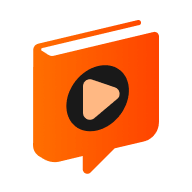Excel跨表核对数据方法分享,一个函数就搞定
噗哈下载 发布:2021-06-03 344
我们在处理Excel数据时经常会遇到这一问题:快速核对两个表格中的数据内容,找出差异,对于那些刚进入职场的小白来说,想要完成Excel跨表核对是一个难题,根本不知道如何下手。鉴于此,今天我们就来学习如何核对Excel表格数据,方法如下。
如何实现Excel跨表核对数据?
如图,打开一份Excel文件,我们需要核对Sheet9和Sheet10工作表中的数据,


先选中需要显示差异的单元格,例如Sheet9的C2,然后点击fx,插入函数,

弹出插入函数对话框,选择COUNTIF,然后点击确定,

如图,设置函数参数,第一项Range选取Sheet10B2:B8,然后按F4绝对引用,

第二项Criteria选取B2,然后点击确定,

如图,在Sheet9工作表中可以看到C2单元格的显示结果为0,鼠标向下拖拉,

得出所有的结果,0表示不同数据,1表示相同数据,核对表格数据完成了!

核对Excel表格的方法有很多,除了文中介绍的使用COUNTIF函数之外,我们还可以使用其他技巧,主要根据实际情况进行选择。想了解更多精彩教程资讯,请关注phabar.com。
相关推荐
- 06-03【PPT专题】PPT技巧五招,让你秒变大神
- 06-03【PPT专题】这5个常见的PPT错误,你一定要避免!
- 06-03【PPT专题】PPT神技之三:间距
- 06-03win10右键新建excel不见了怎么办?今天给出终极修复方法
- 06-03微软3月份累计更新补丁导致打印蓝屏的解决方案
- 06-03Excel初学者必会十大技巧
- 06-03学会这些,从此不再是Excel小白
- 06-03掌握14个Excel统计函数,让你的工作效率飞起来
- 06-03Excel表格数据如何实现取整处理?Excel数据向上取整、向下取整方法
- 06-03Excel数据如何按照颜色进行求和?教你最高级的方法,堪称“王炸”
- 手游排行榜
- 热门攻略
-
- 02-10刀剑英雄蚩炎城火城鼎石任务攻略
- 06-03脑洞大侦探游戏男女打不开门怎么过?解谜游戏男女图文通关攻略
- 06-03迷你世界白光莹激活码永久最新2021!白光莹兑换码可重复使用
- 06-03王者荣耀鹰眼护卫队怎么喊话?鹰眼护卫队日喊话次数是什么意思
- 02-10刀剑英雄蚩尤雷骨出处,怎么获得?
- 02-10刀剑英雄演武凭证合成
- 06-03战神遗迹神器冥想之窟怎么过?神器冥想之窟石板通关攻略
- 02-06烟雨江湖南宫仙羽听琴是支线吗
- 02-27部落与弯刀毒蝎比武大会帮谁好?
- 06-03机动战姬聚变礼包兑换码最新ios公测大全!礼包码在哪里输入怎么用